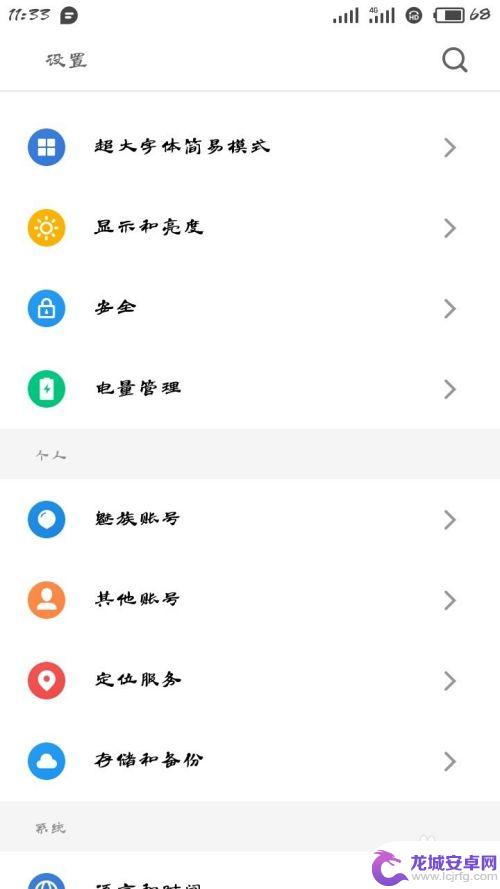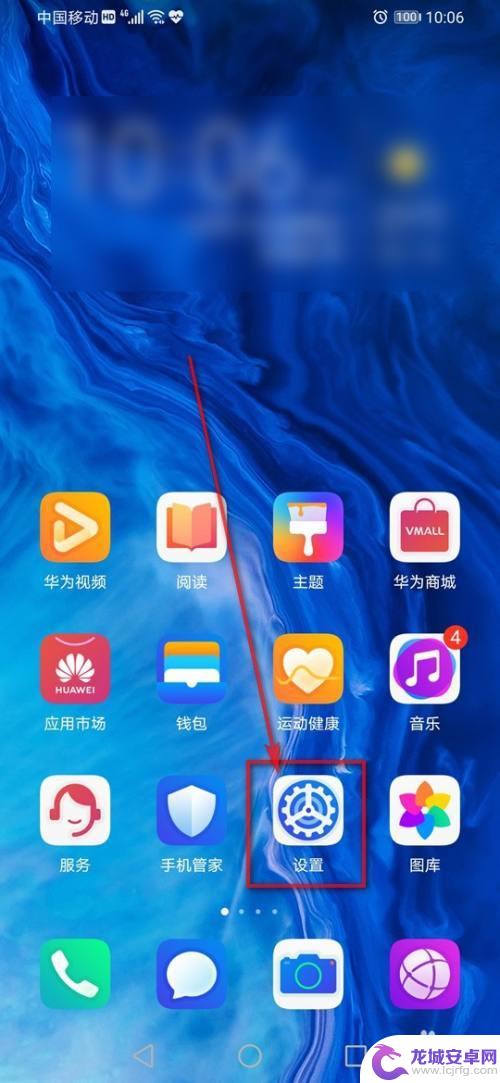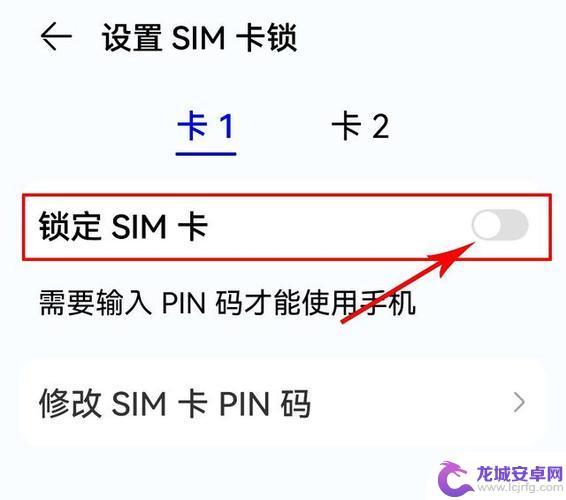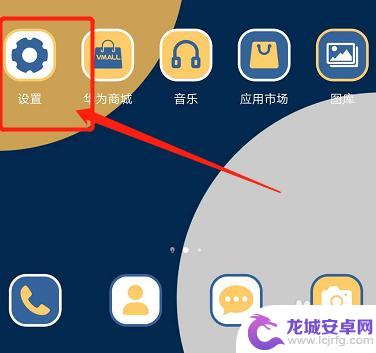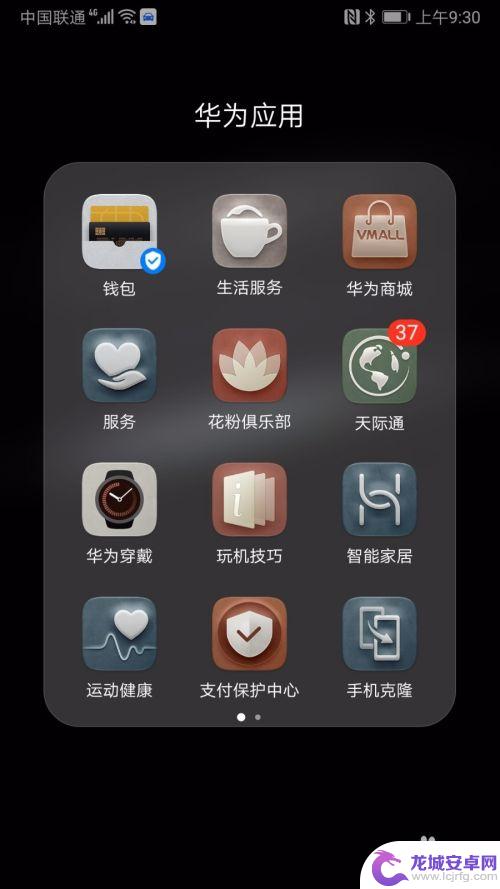手机怎么设置打卡密码 手机SIM卡密码设置教程
在现代社会手机已经成为人们生活中不可或缺的重要工具,为了保护手机中的个人隐私和重要信息,设置一个安全的打卡密码变得至关重要。手机SIM卡密码的设置不仅可以有效防止他人恶意盗取或篡改手机中的数据,还可以保护用户的通信安全。对于一些不了解手机SIM卡密码设置的人来说,这可能是一个略显复杂的过程。所幸我们可以通过一些简单的步骤来轻松设置手机的打卡密码,以确保我们的手机使用更加安全可靠。
手机SIM卡密码设置教程
步骤如下:
1.点击“设置”。
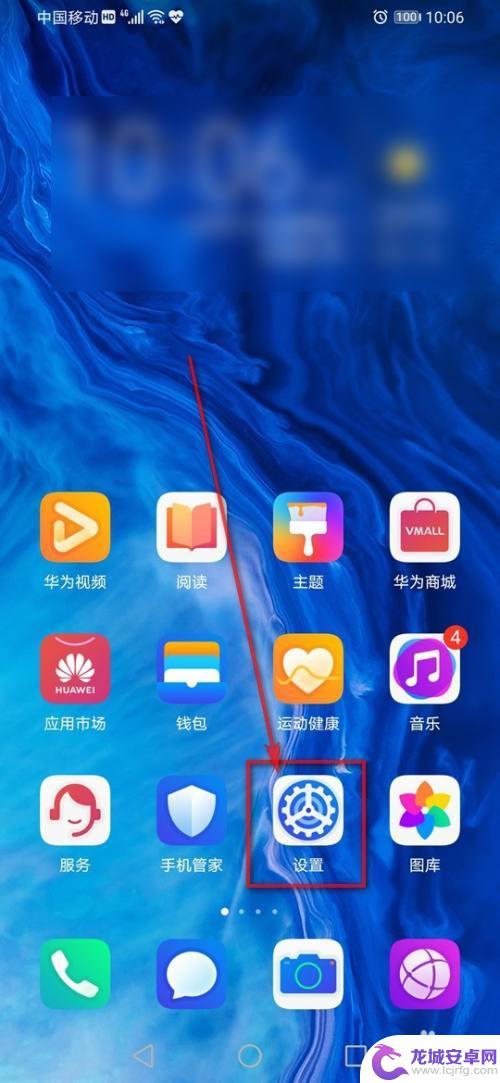
2.点击“安全”。
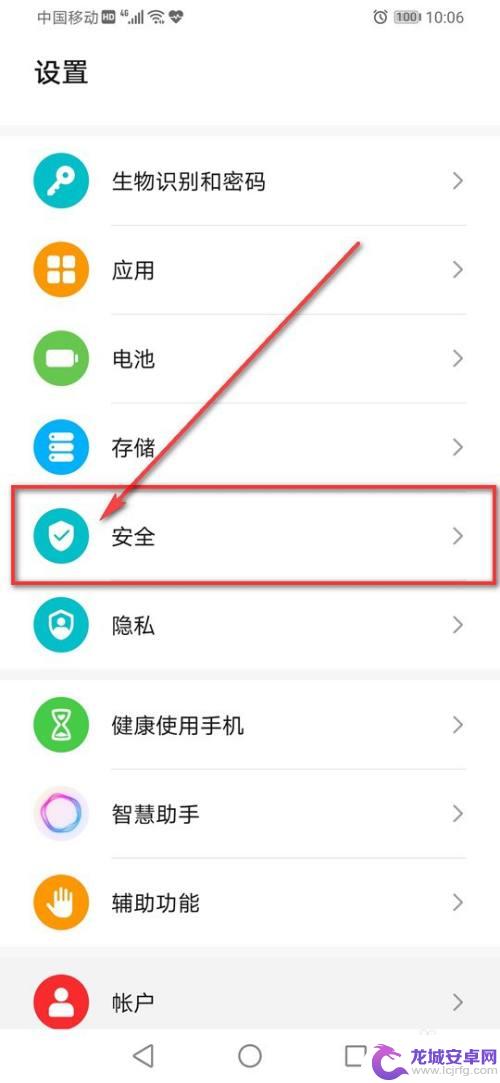
3.点击“更多安全设置”。
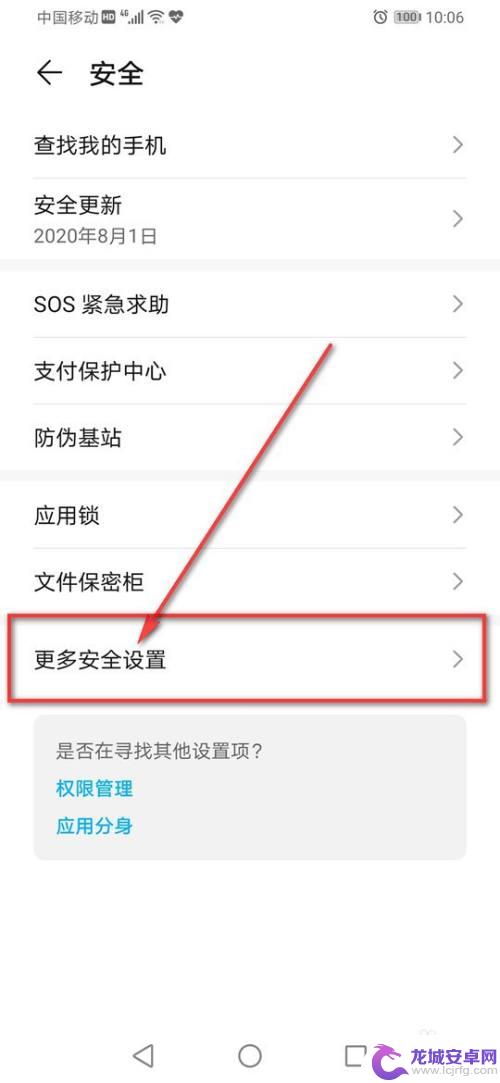
4.点击“加密和凭据”。
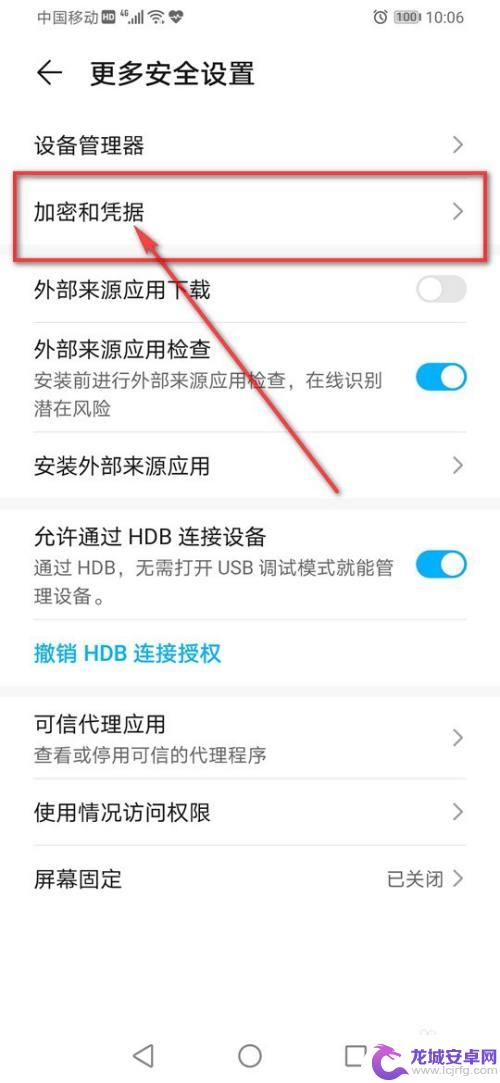
5.点击“设置 卡1 卡锁”。
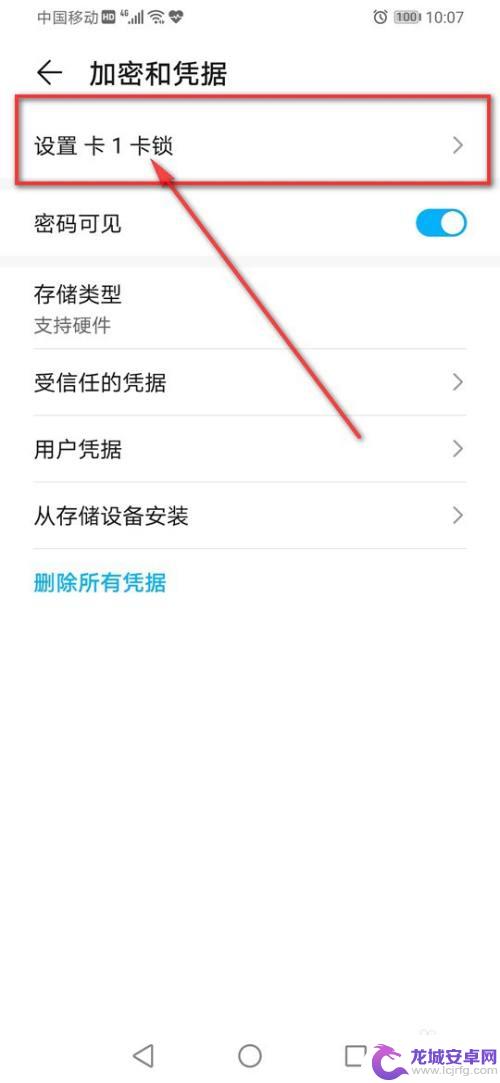
6.点亮“锁定SIM卡”旁的小滑块。
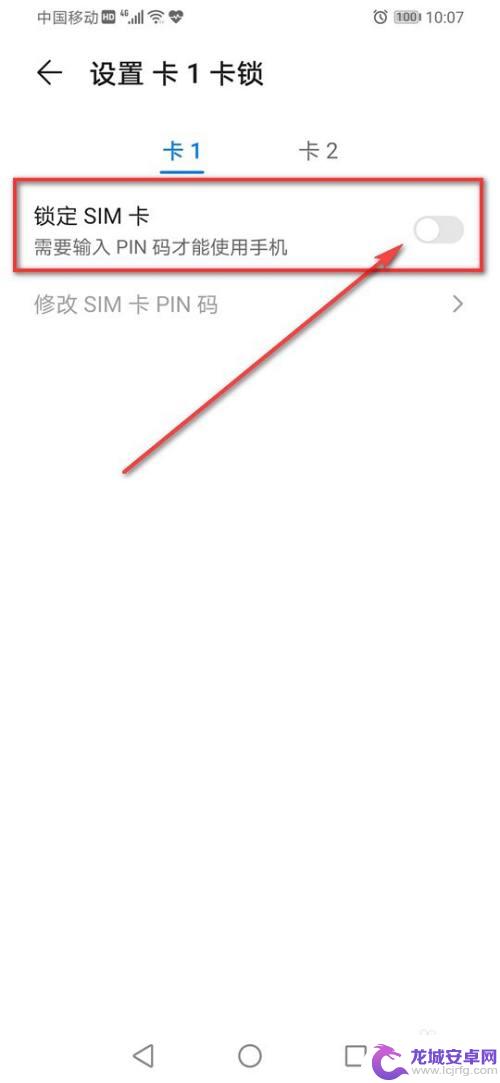
7.输入初始SIM卡密码(一般为:1234或0000),点击“确定”。
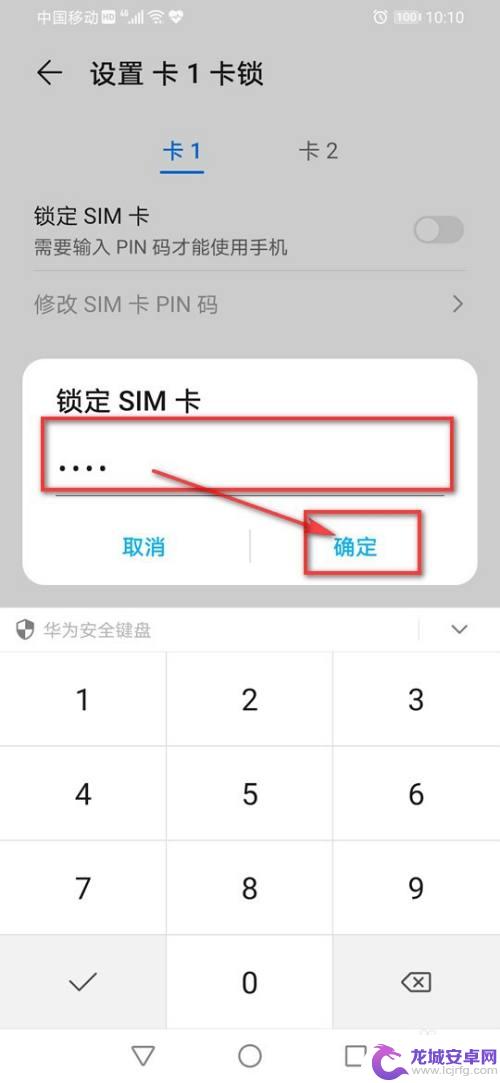
8.点击“修改SIM卡PIN码”。
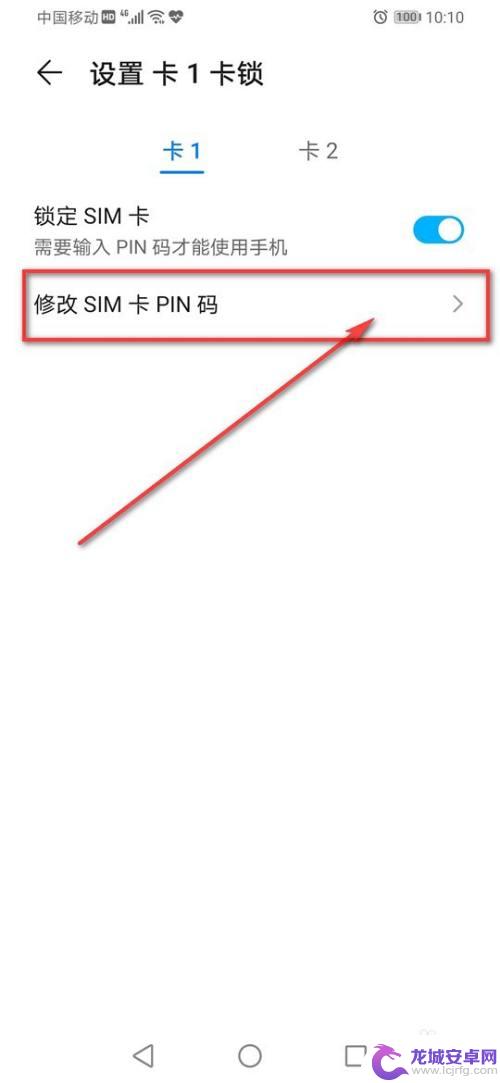
9.输入“旧SIM卡PIN码”,点击“确定”。
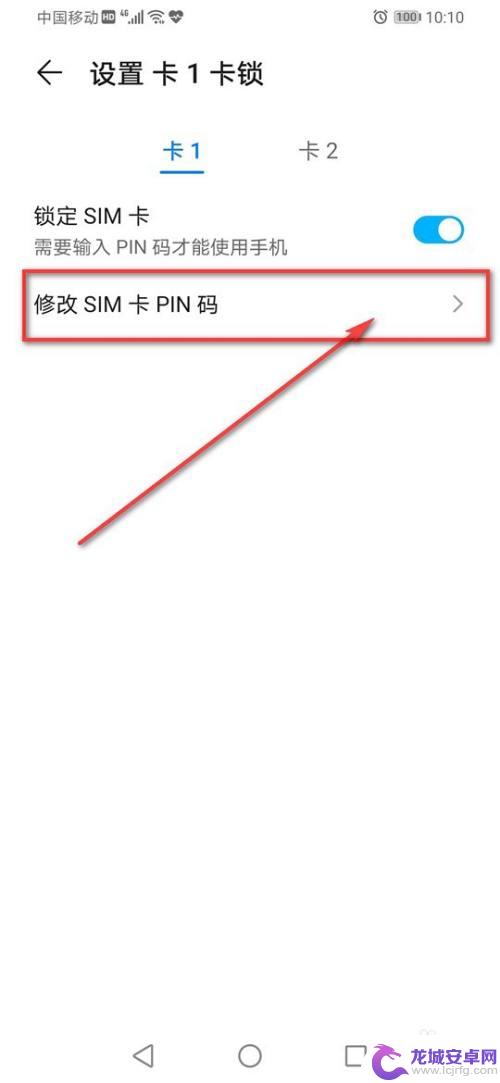
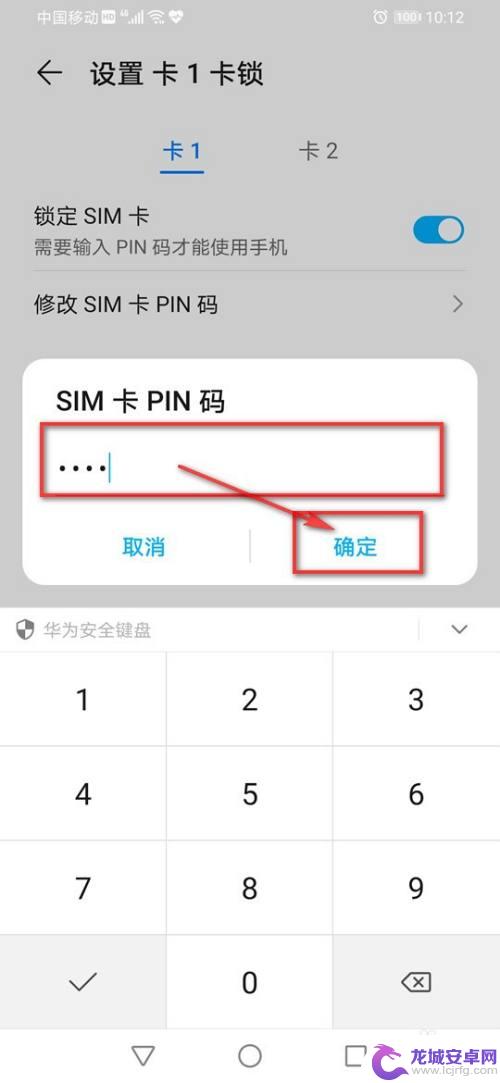
10.输入“新SIM卡PIN码”,点击“确定”。
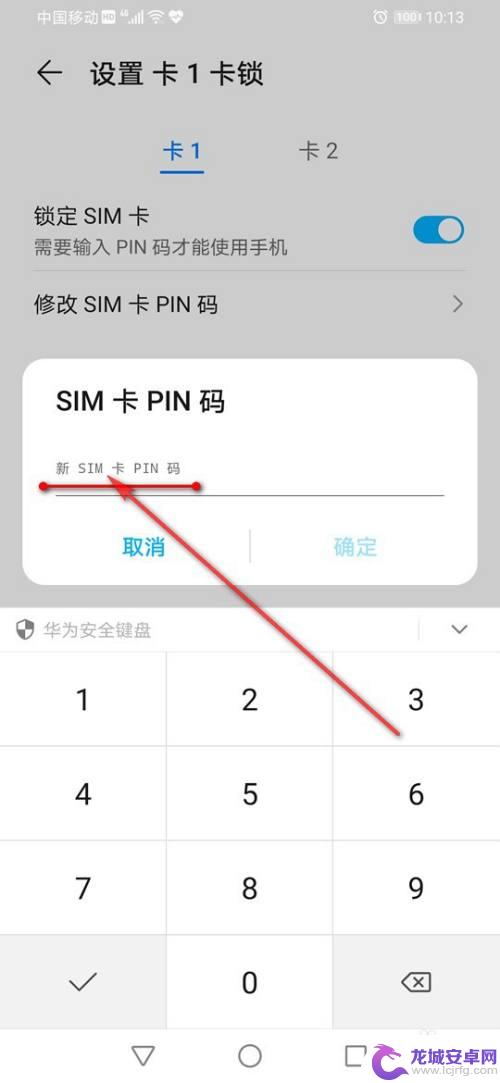
11.“重新输入新PIN码”确认,点击“确定”即可。
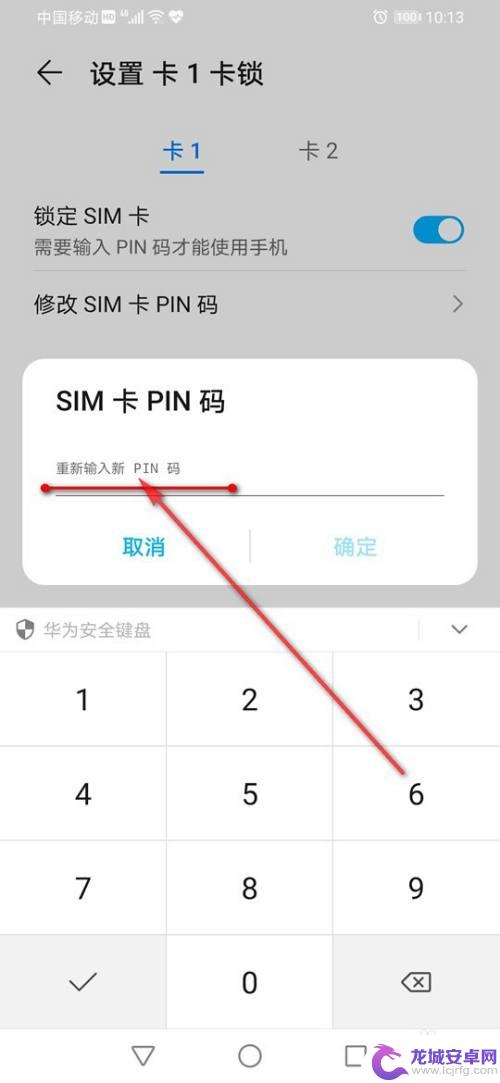
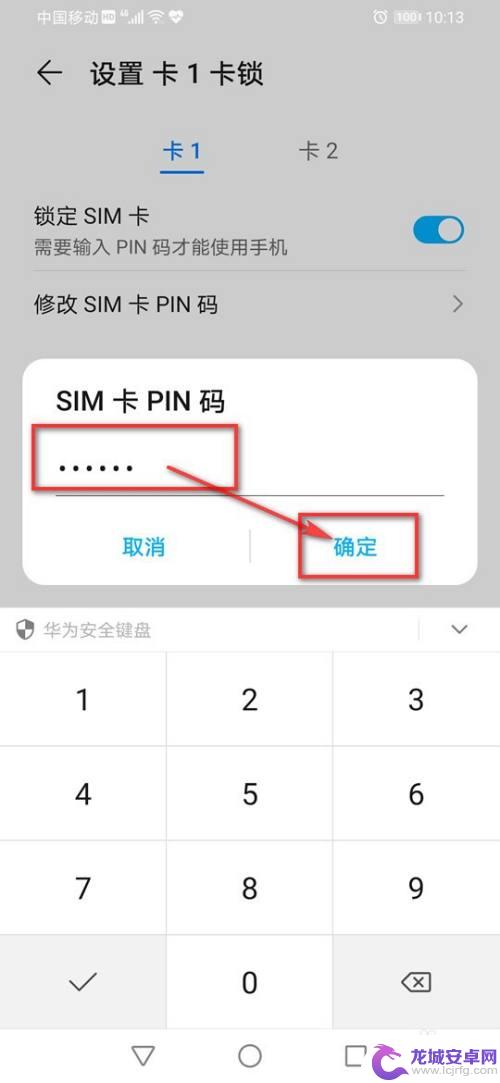
以上就是手机设置打卡密码的全部内容,如果你遇到相同问题,可以参考本文中的步骤进行修复,希望对大家有所帮助。
相关教程
-
怎么设置手机上的标签码 手机PIN码设置教程
在如今普遍使用的手机中,标签码和PIN码的设置成为了保护个人信息安全的重要措施,标签码是一种用于锁屏解锁的密码,而PIN码则是用于保护手机SIM卡的密码。正确设置标签码和PIN...
-
手机电话卡怎么样设置 手机SIM卡密码设置方法
随着手机的普及,手机电话卡的设置也成为我们日常生活中的一项重要任务,其中手机SIM卡密码的设置方法尤为重要。SIM卡密码是一种保护个人信息安全的手段,它可以有效防止他人非法使用...
-
手机卡出现pin密码怎么办 重新插卡后要求输入SIM卡的PIN码
手机卡出现PIN密码,是指当我们重新插入SIM卡后,手机要求输入PIN码才能正常使用,PIN码是为了保护手机卡中的个人信息和通信安全而设置的一种密码。当我们在使用手机时,如果连...
-
手机办卡设置密码忘了怎么办 忘记手机卡密码怎么办
随着手机用户的增加,手机办卡成为了一种流行的选择,虽然手机办卡简单快捷,但是在设置密码时遗忘却不是什么稀奇事。如果你在使用手机卡时忘记了密码,不要着...
-
手机不怕费电怎么设置密码 手机卡密码设置步骤
手机是现代人生活中不可或缺的工具,为了保护个人隐私和信息安全,设置手机密码是至关重要的一步,当手机不怕耗电时,我们可以选择更加安全的密码设置方式,例如设置手机卡密码。手机卡密码...
-
门禁密码锁手机如何设置 手机门禁卡设置教程
随着科技的不断进步,手机门禁系统已经成为我们生活中不可或缺的一部分,为了保护个人隐私和财产安全,门禁密码锁手机的设置变得尤为重要。通过设置手机门禁卡,我...
-
如何用语音唤醒苹果6手机 苹果手机语音唤醒功能怎么开启
苹果6手机拥有强大的语音唤醒功能,只需简单的操作就能让手机立即听从您的指令,想要开启这项便利的功能,只需打开设置,点击Siri和搜索,然后将允许Siri在锁定状态下工作选项打开...
-
苹果x手机怎么关掉 苹果手机关机关不掉解决方法
在我们日常生活中,手机已经成为了我们不可或缺的一部分,尤其是苹果X手机,其出色的性能和设计深受用户喜爱。有时候我们可能会遇到一些困扰,比如无法关机的情况。苹果手机关机关不掉的问...
-
如何查看苹果手机详细信息 苹果手机如何查看详细设备信息
苹果手机作为一款备受瞩目的智能手机,拥有许多令人称赞的功能和设计,有时我们可能需要查看更详细的设备信息,以便更好地了解手机的性能和配置。如何查看苹果手机的详细信息呢?通过一些简...
-
手机怎么把图片保存到u盘 手机照片传到U盘教程
在日常生活中,我们经常会遇到手机存储空间不足的问题,尤其是拍摄大量照片后,想要将手机中的照片传输到U盘中保存是一个很好的解决办法。但是许多人可能不清楚如何操作。今天我们就来教大...